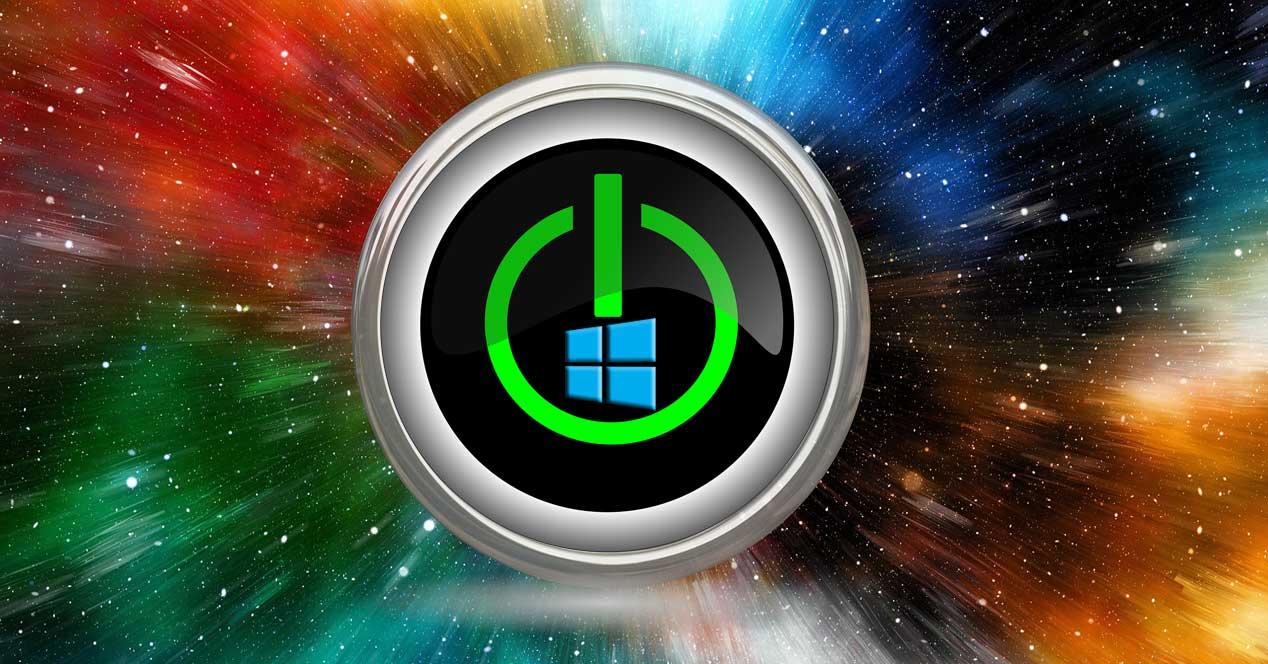
Há algum tempo, o sistema operacional Windows 10 se tornou a proposta desse tipo mais utilizada em todo o mundo. Depois de superar seu antecessor, o amado Windows 7, esse sistema não parou de crescer em penetração de mercado e uso.
É verdade que demorou muito mais do que inicialmente esperado pela própria Microsoft para superar o Windows 7
. Mas é claro, estamos falando de uma das versões mais adoradas do Windows de todos os tempos. Ao mesmo tempo, mais de 5 anos após seu lançamento oficial, muitos ainda não confiam na versão mais recente do Windows. Os motivos são vários, entre os quais encontramos telemetria, aplicativos UWP, atualizações, consumo de recursos, etc.
Tudo isso junto ou individualmente, faz com que muitos prefiram utilizar outras versões do sistema como o Windows 7 ou mesmo 8.1, antes de migrar para o Windows 10. Mas a verdade é que, mais desde o fim do suporte ao Windows 7, essa migração começa a ser fundamental. Apesar da maioria desses usuários relutantes, você deve saber que trabalhar com um sistema operacional compatível apresenta muitos riscos . Mais se trabalharmos regularmente conectados à Internet, o que multiplica muito esses riscos.
Problemas mais comuns no Windows 10
É preciso reconhecer que o sistema Windows 10 de que estamos falando aqui não é perfeito, longe disso. Tudo isso apesar das constantes atualizações e patches que Redmond envia para nossas equipes. Mas com tudo e com ele continuam ocorrendo erros, algo que por outro lado pode ser considerado até lógico. A razão para esta declaração é que existem quase infinitas configurações diferentes que o Windows 10 deve oferecer suporte. Portanto, algumas incompatibilidades irão ocorrer, é quase inevitável.
Portanto, muitas dessas falhas das quais os usuários reclamam são causadas pelas atualizações de software mencionadas e, portanto, pelo Windows Update . Mas para isso a empresa nos dá algumas facilidades, como a possibilidade de atrasar manualmente a instalação dessas atualizações

Mas apesar de tudo, na maioria dos casos recebemos relatórios de usuários que, ao receber uma nova atualização ou patch , têm um problema. Isso pode fazer com que alguns componentes não funcionem, o patch não é baixado, não instalado ou pode ser mais sério. Com este último falamos sobre travamentos de computador , telas azuis de morte, perda de dados pessoais, etc.
Como desinstalar uma atualização do Windows em um PC que não inicializa
Eles não são comuns, é preciso dizer, mas pode acontecer. Na verdade não seria a primeira, nem a última, em que após a instalação de uma nova atualização no Windows 10, o sistema não inicializa. Não há dúvida de que isso pode se tornar um problema sério para as pessoas afetadas. Além disso, o nojo ou o susto podem ser importantes para a maioria das pessoas afetadas. O motivo é simples, e é que o medo de perder os dados e aplicativos armazenados no computador está aumentando.
Daí justamente a importância que já mencionamos inúmeras vezes para ter um respaldo de tudo isso. Mas não tenha medo se chegar a esse ponto, pois há uma solução simples e eficaz para esse problema . E você deve saber que, no caso de não conseguirmos iniciar o PC após a instalação de uma atualização do Windows, podemos eliminá-la facilmente. Portanto, a seguir vamos explicar os passos que você deve realizar para conseguir isso que estamos comentando.
Inicialize o Windows 10 no modo de segurança
Como o sistema não inicia de maneira convencional, o que devemos fazer aqui é iniciá-lo no chamado modo de segurança. Depois de pressionar o botão liga / desliga no PC , para desinstalar a última atualização instalada no Windows 10, para acessar o modo de segurança, pressionamos repetidamente a tecla F5, Shift F8 ou F8 . Isso é algo que varia dependendo da nossa equipe. Com tudo e com ele, essas são as chaves mais comuns para inicializar no modo de segurança.
Nesse momento, encontraremos uma tela semelhante à que vemos quando vamos instalar o Windows do zero, por isso clicamos no botão Avançar.
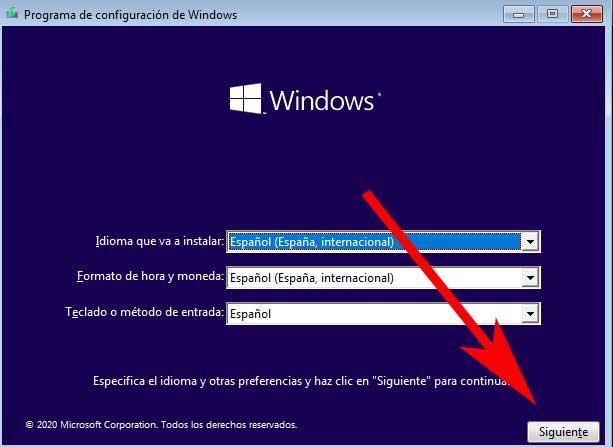
Em seguida, encontramos outra janela onde vemos duas opções que podemos escolher. Por um lado vemos uma central que diz a mensagem Instale agora, enquanto abaixo encontramos outra para Reparar o equipamento , que é o que nos interessa. E aqui não queremos reinstalar o Windows, mas sim reparar a versão existente.
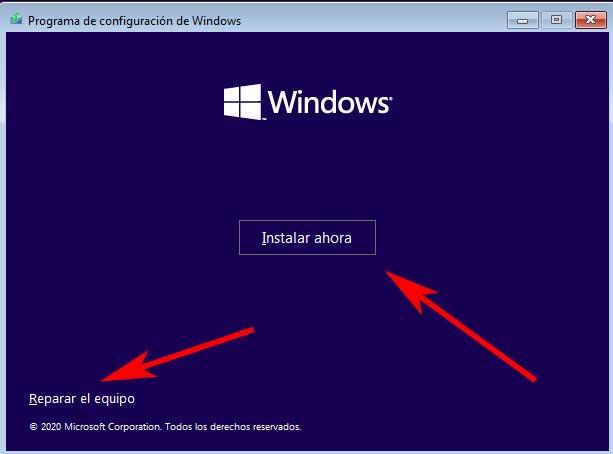
Remova as atualizações do Windows do modo de segurança
Assim que tivermos dado os passos que comentamos, vamos encontrar a janela que nos interessa. Nele veremos várias opções, mas aqui optamos pelo chamado Troubleshooting, que é o que realmente estamos procurando. Em seguida, várias alternativas irão aparecer na tela que o próprio sistema nos propõe para consertar o Windows. Portanto, podemos abrir o prompt de comando ou CMD , usar uma imagem do sistema salva ou desinstalar atualizações .
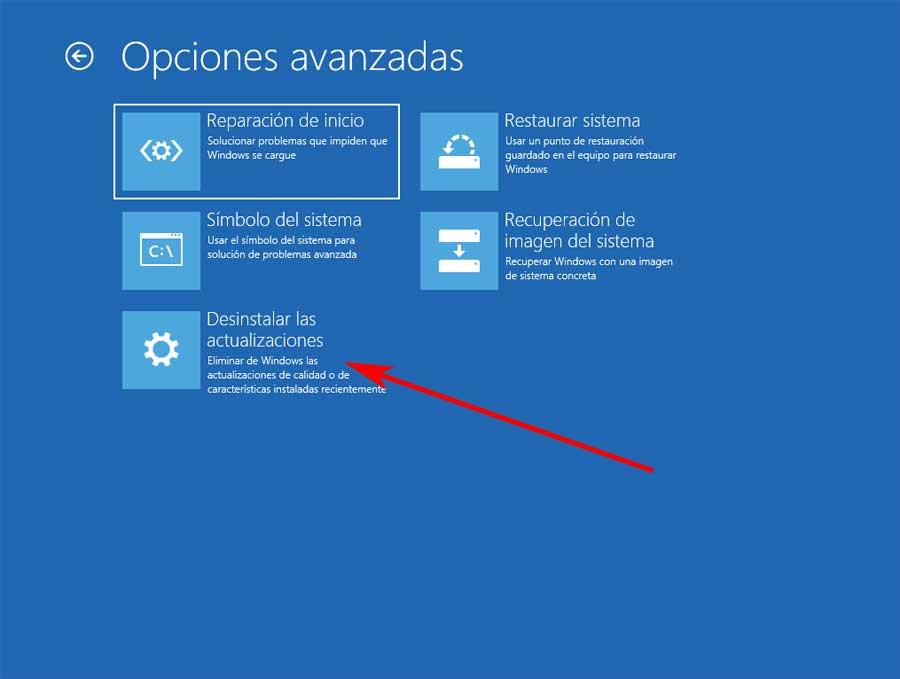
Como você pode imaginar, aqui clicamos na última das opções que mencionamos. Isso nos levará a outra janela onde já temos a possibilidade de especificar o tipo de atualização que desejamos remover do sistema: características ou qualidade. Digamos que o primeiro tipo de corresponda às grandes atualizações que a Microsoft envia aproximadamente a cada seis meses, as de qualidade são as mais comuns.
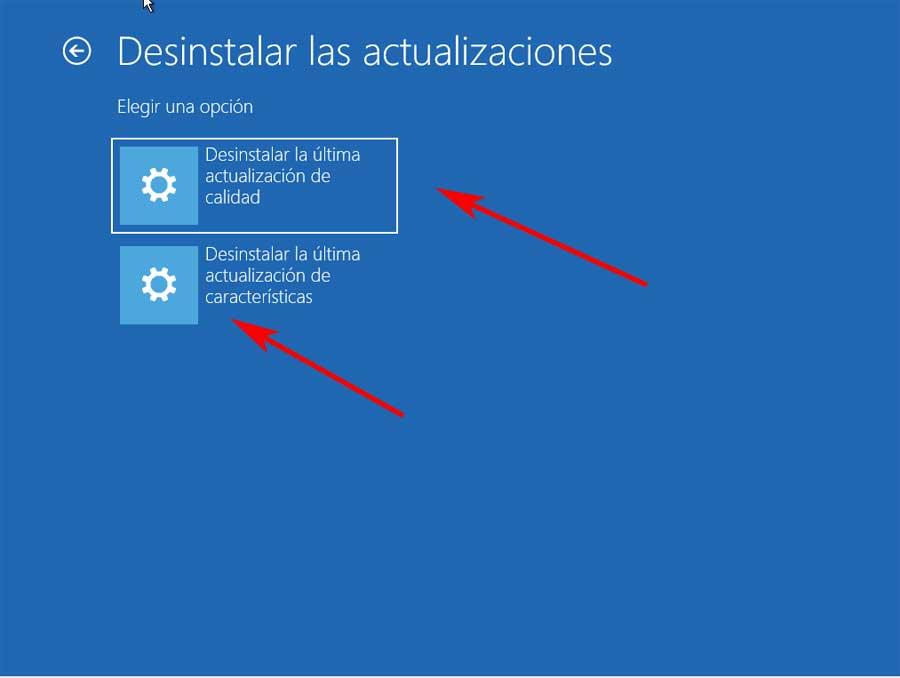
Portanto, para encerrar o processo que estamos procurando, basta selecionar o formato de atualização que está causando o problema. Desta forma, uma vez removido do computador, basta reiniciá-lo normalmente. Agora o PC deve inicializar normalmente, mas agora temos que esperar um pouco até que o pessoal do Redmond conserte os problemas com a nova atualização antes de reinstalá-la.



Sem comentários:
Enviar um comentário